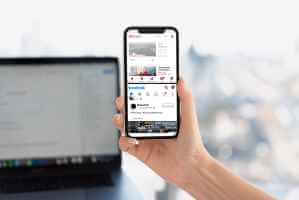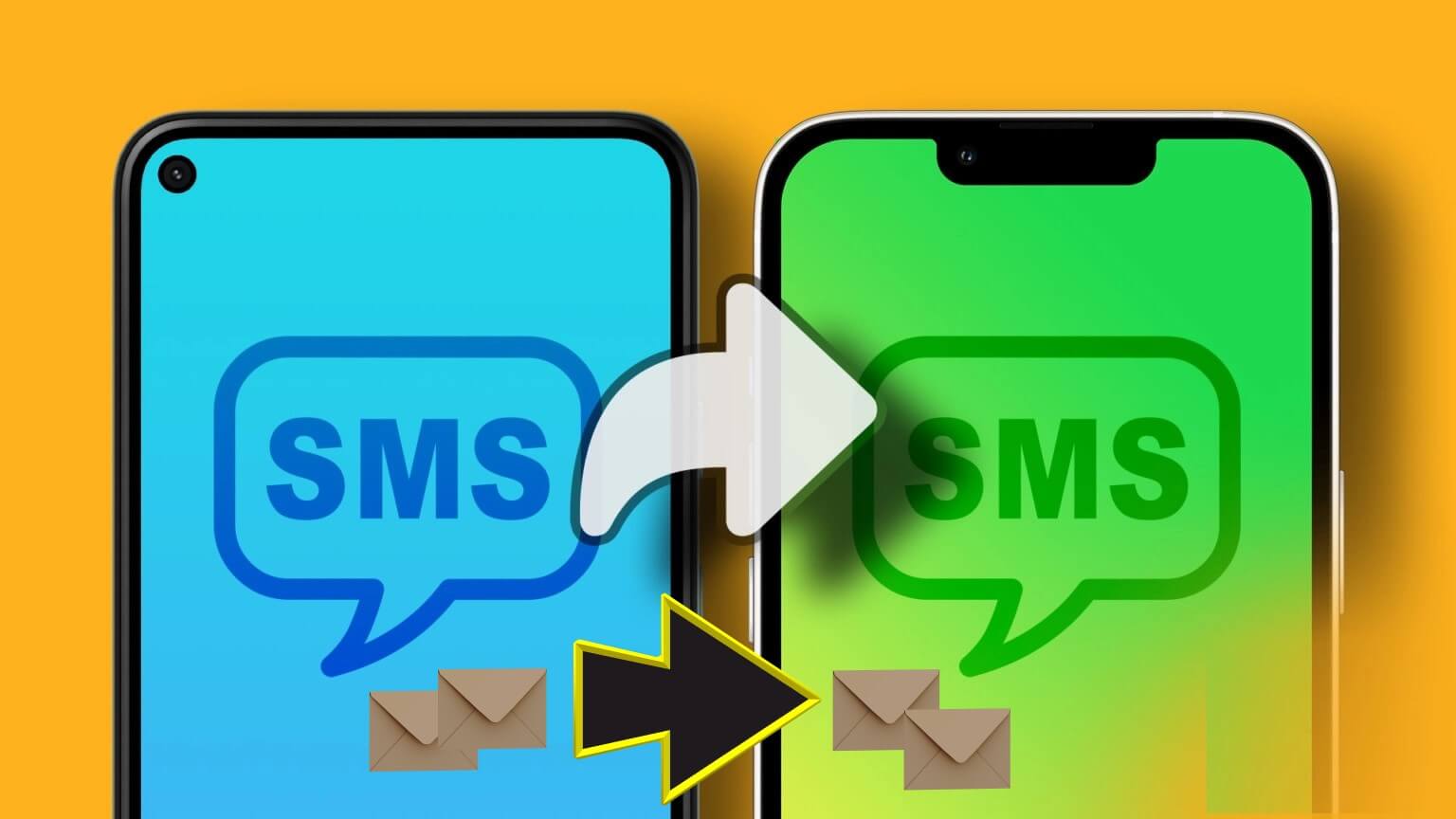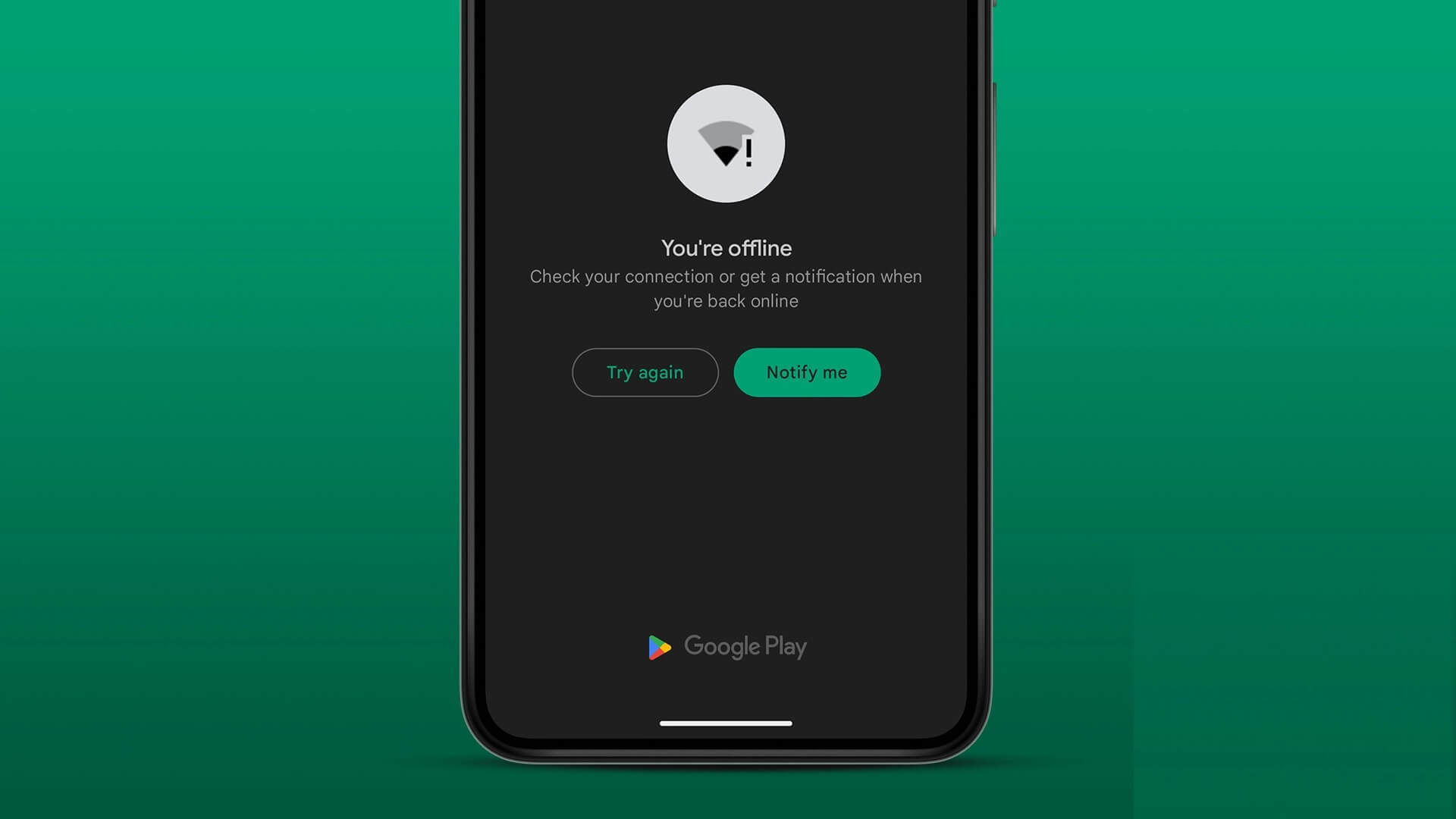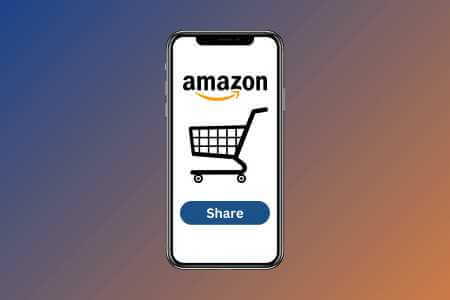Незалежно від того, збираєтеся ви зі своїми речами, щоб піти в похід, чи хочете виконати звичайні домашні справи, нагадування надзвичайно допоможуть вам не забути про важливі справи. Однак деякі щоденні нагадування можуть не знадобитися. Отже, ось як видалити ці повторювані нагадування на вашому пристрої Android.
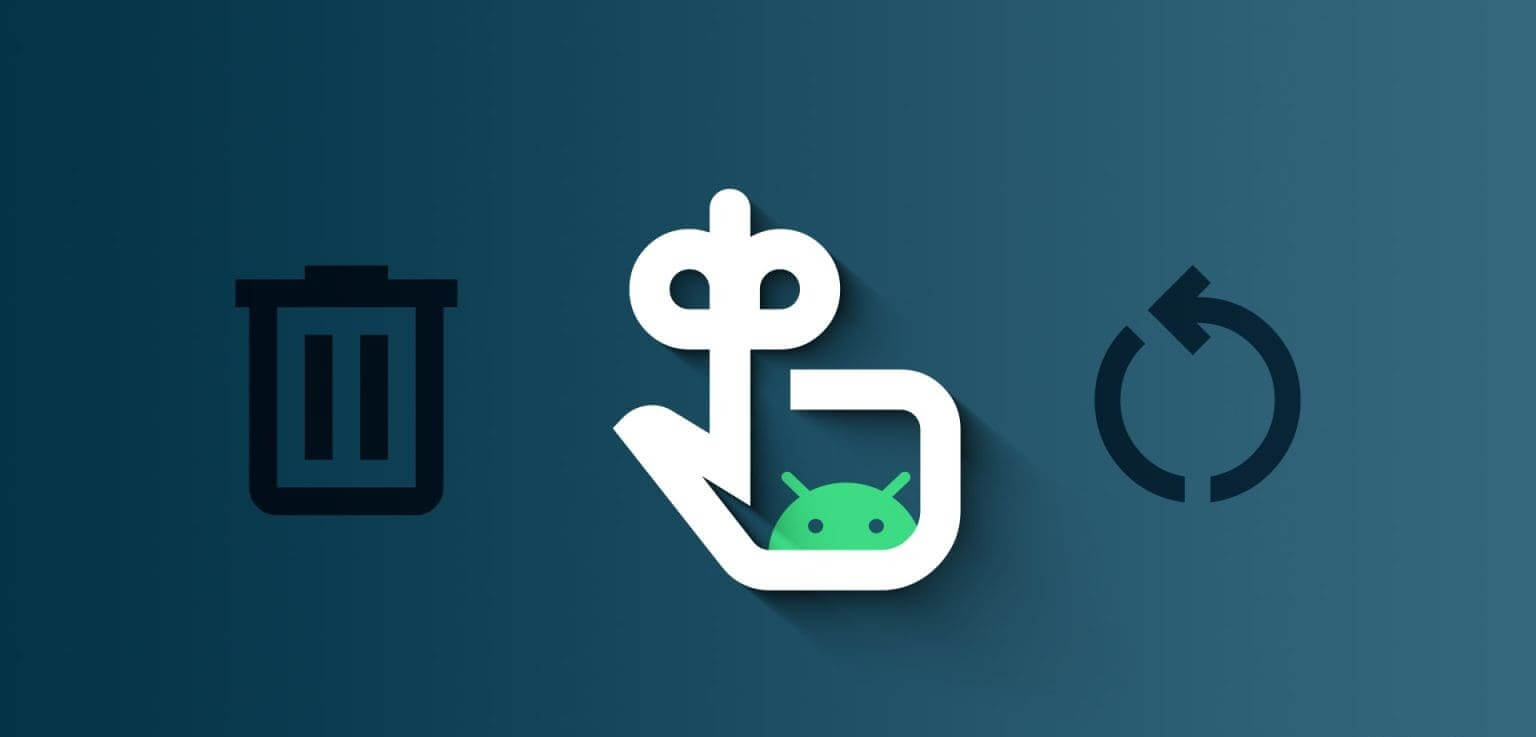
Хоча більшість нагадувань автоматично вимикається після їх завершення або закінчення терміну дії, певні нагадування налаштовано на повторення в певний час. Це може відбуватися з різною частотою, наприклад щодня, щотижня або щомісяця. Постійним рішенням, щоб позбутися їх, було б видалити ці повторювані нагадування на вашому пристрої Android. Читайте далі, щоб дізнатися, як.
Примітка. Якщо не вказано інше, це видалить нотатку або нагадування для всіх пристроїв, які використовують той самий обліковий запис Google або Samsung.
Способи видалення повторюваних нагадувань на Android
1. ВИДАЛИТИ НАГАДУВАННЯ GOOGLE ASSISTANT
Google Assistant дуже корисний для створення миттєвих нагадувань або завдань. Однак якщо будь-яке з цих завдань або нагадувань налаштовано на повторення, вони надішлють вам сповіщення після виконання завдання. У цьому випадку ви можете видалити завдання або нагадування з програми Google Assistant. Для цього виконайте наведені нижче дії.
Розділ 1: Відкрийте програму Помічник за допомогою голосової команди "OK Google".
Порада: див. наше пояснення Щоб отримати Google Assistant на будь-якому пристрої.
Розділ 2: Тут натисніть Значок вашого профілю.
Крок 3: Прокрутіть униз і торкніться місія.
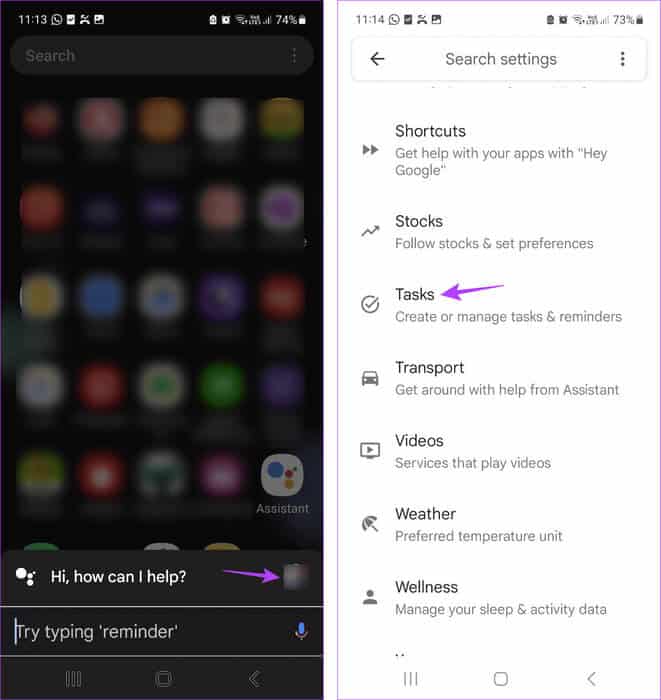
Розділ 4: Далі торкніться завдання, яке потрібно видалити, і, коли воно з’явиться, торкніть три точки значок.
Розділ 5: Натисніть на видалити.
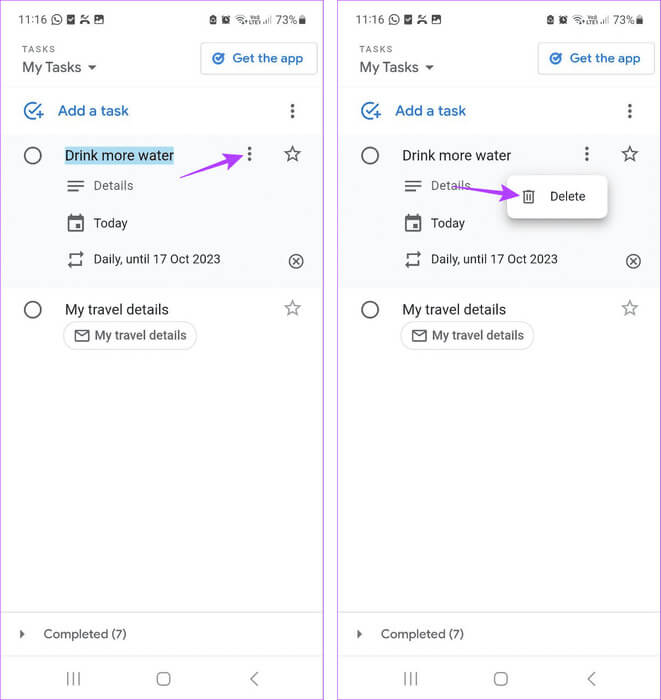
Крок 6: Тут натисніть Видалити все.
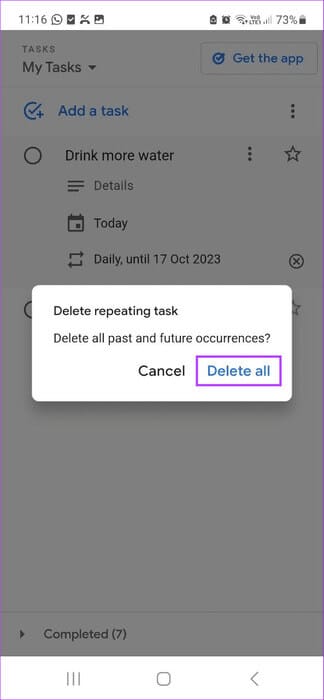
Це призведе до видалення завдання та всіх нагадувань, налаштованих для нього в програмі Google Assistant.
2. Вимкніть повторення подій календаря GOOGLE
Певні події в Календарі Google можна встановити як повторювані нагадування. Крім того, якщо ви використовуєте той самий обліковий запис Google, ви можете синхронізувати деякі завдання Google Assistant і події Gmail зі своїм календарем Google. Якщо ці події налаштовано на часте повторення, ви можете відкрити програму Календар Google і видалити їх. Ось як.
Розділ 1: Відкрийте додаток Календар Google.
Розділ 2: Тут натисніть подія актуальні.
Крок 3: У верхньому правому куті торкніться значка Три моменти.
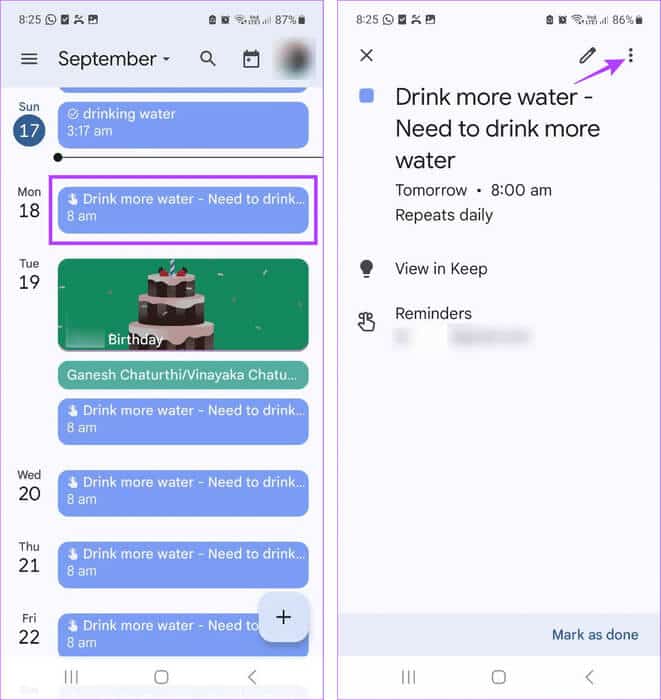
Розділ 4: Натисніть на видалити.
Розділ 5: Ось виберіть «Це та наступні нагадування».
Крок 6: Потім натисніть видалити.
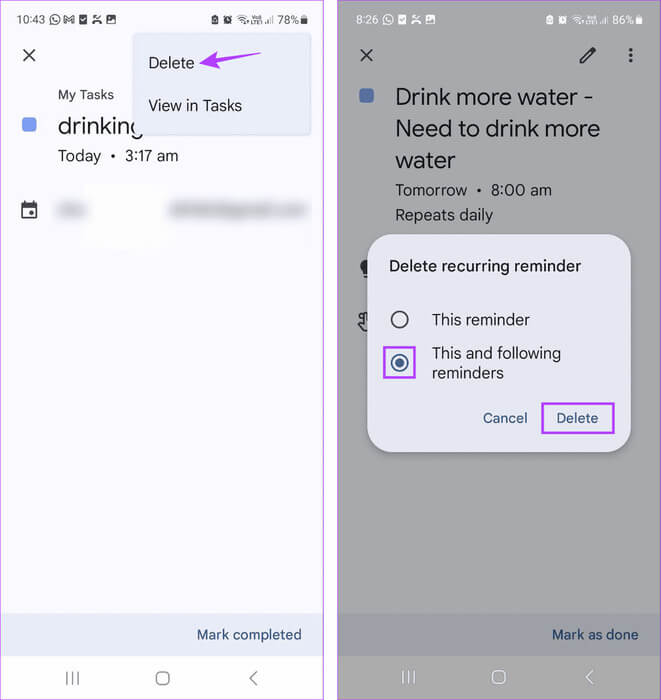
Це призупинить регулярні сповіщення про нагадування, видаливши подію з вашого календаря Google. Якщо подія чи завдання пов’язані з Gmail або Google Assistant, їх також буде видалено звідти.
3. ВИДАЛИТИ НАГАДУВАННЯ ДОДАТКУ GOOGLE
Використовуючи програму Google, ви можете встановити короткострокові та довгострокові нагадування. Однак добре те, що після завершення цього нагадування Google більше не надсилатиме вам сповіщення про це. Ось як це зробити.
Примітка. Це не видалить нагадування з програми Google, а навпаки, завершить його. Виконані нагадування все ще можна переглянути в додатку.
Розділ 1: відчинено Додаток Google на своєму пристрої.
Розділ 2: У верхньому правому куті торкніться значка особиста справа.
Крок 3: Тут натисніть Нагадування.
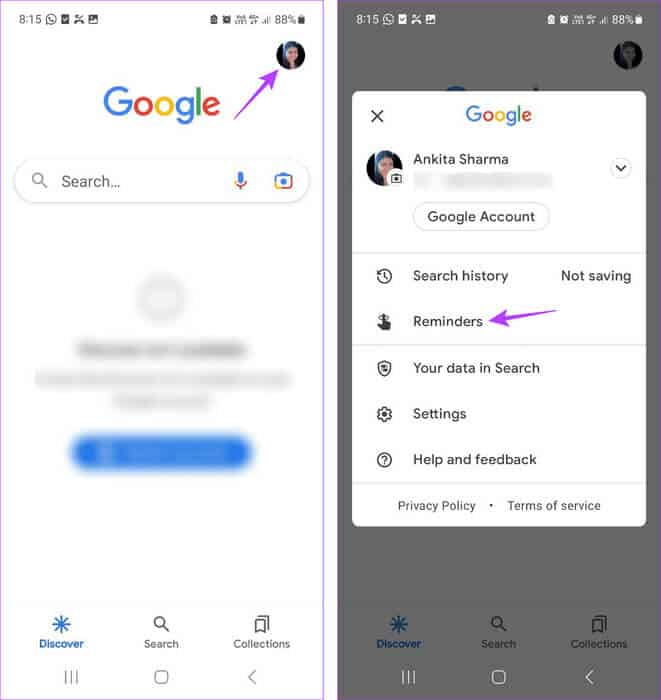
Розділ 4: Перевірити нагадування Які ви хочете ігнорувати.

Повторіть цей процес і зніміть прапорці з усіх нагадувань, які ви хочете вимкнути. Це гарантує, що програма Google не надсилатиме повторних сповіщень про згадані нагадування.
4. Використовуйте GOOGLE KEEP, щоб вимкнути повторювані нагадування
За допомогою Google Keep ви можете не лише відстежувати свої нотатки, але й нагадувати про них. У цьому випадку скористайтеся програмою Google Keep, щоб видалити повторювані нагадування для будь-яких нотаток, які ви могли створити на своєму пристрої Android. Ось як це зробити.
Розділ 1: Відкрийте додаток Google Keep на своєму пристрої.
Розділ 2: У верхньому лівому куті торкніться значка Три горизонтальні лінії.
Крок 3: Натисніть на Нагадування.
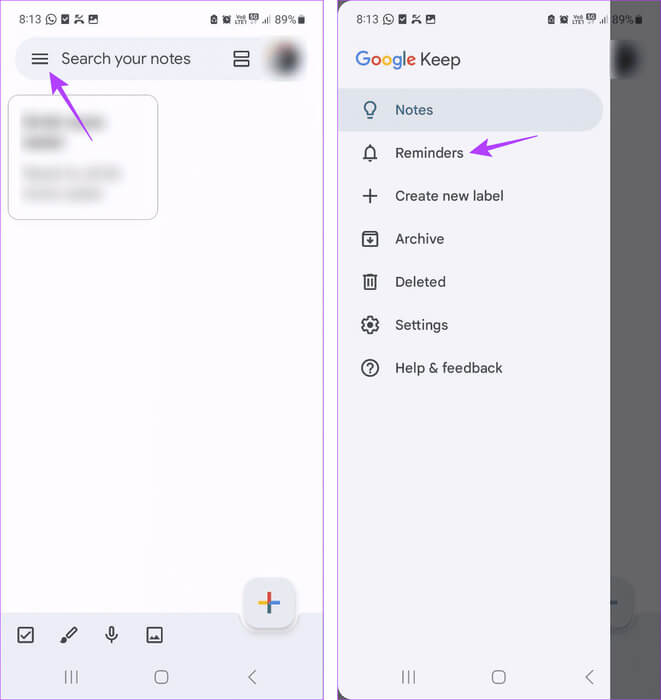
Розділ 4: Тепер натисніть нагадування які ви хочете видалити.
Розділ 5: Тут торкніться значка Три моменти.
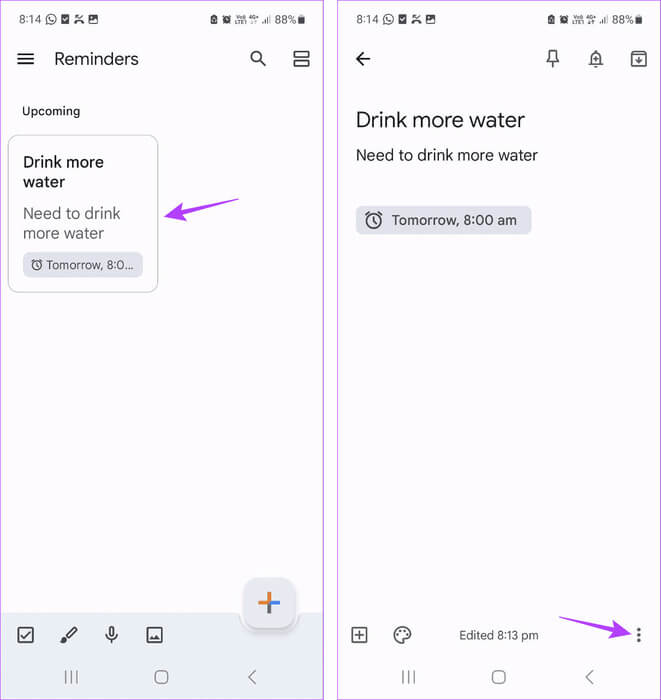
Крок 6: Натисніть на видалити.
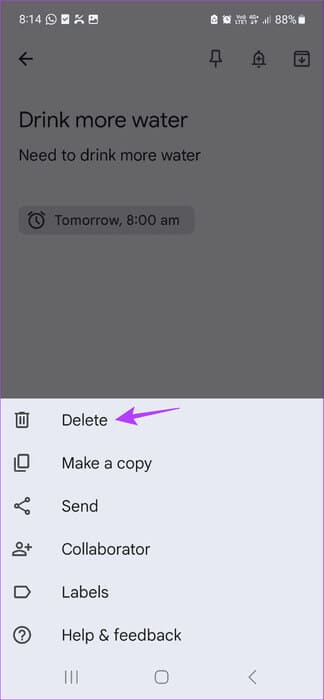
Повторіть цей процес для будь-якого іншого повторюваного нагадування. Буде видалено щоденні або повторювані нагадування Google Keep для вашого пристрою Android.
5. Вимкніть нагадування за допомогою програми SAMSUNG REMINDER APP
Якщо ви використовуєте пристрій Samsung, ви можете скористатися програмою Samsung Reminders, щоб установити нагадування за вашим бажанням. Відповідно до цього, давайте розглянемо видалення будь-яких повторюваних нагадувань у програмі Samsung Reminder.
Розділ 1: відчинено Додаток-нагадування на вашому пристрої Samsung.
Розділ 2: У верхньому лівому куті торкніться значка Три горизонтальні лінії.
Крок 3: Тут натисніть нагадування. Коли параметр стане видимим, торкніться Мої нагадування.
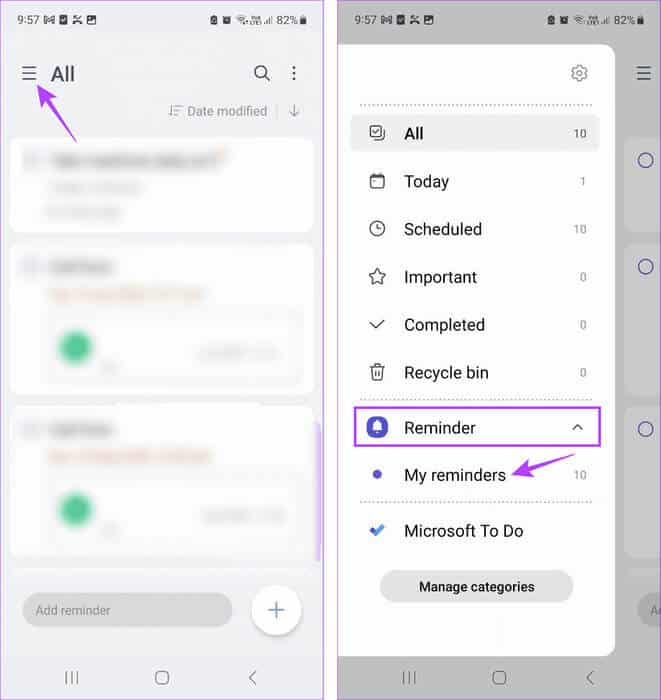
Розділ 5: Потім натисніть видалити.
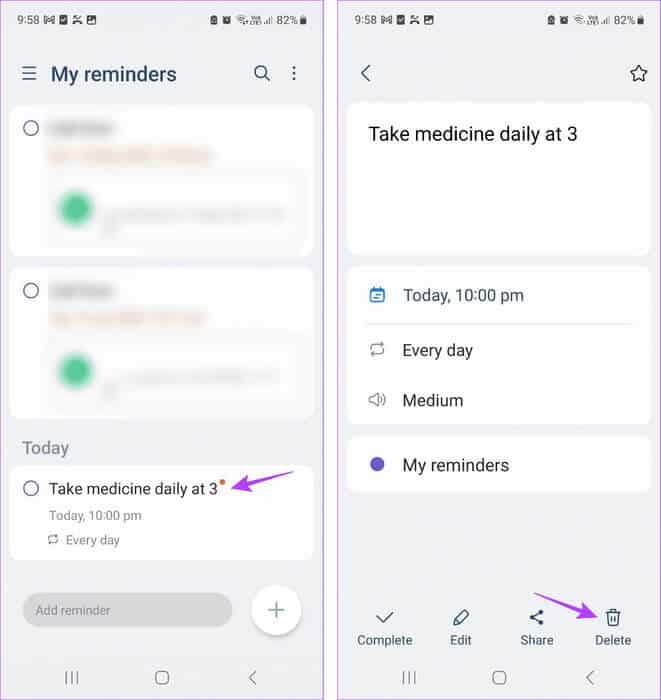
Крок 6: Натисніть на «Перемістити до кошика».
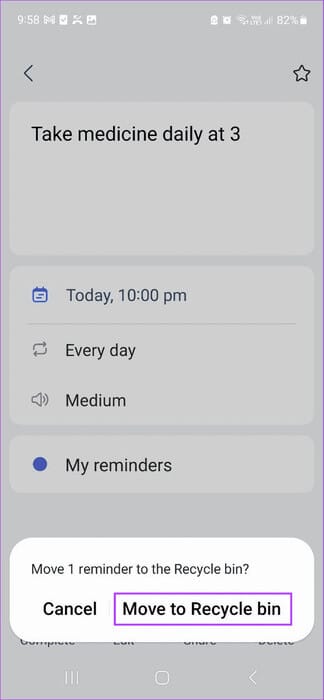
Це нагадування буде переміщено в кошик і остаточно видалено з вашого пристрою протягом 30 днів. Якщо ви хочете відновити його, ви можете скористатися опцією «Кошик».
6. Вимкніть сповіщення про нагадування на Android
Ви можете припинити надсилання сповіщень відповідним додатком за допомогою меню налаштувань на пристрої Android. Це допоможе вимкнути залишкові сповіщення від будь-якої конкретної програми. Для цього виконайте наведені нижче дії.
Примітка. Це лише вимкне сповіщення про нагадування та не вплине на саме нагадування. Інші пристрої, які використовують той самий обліковий запис, можуть отримувати сповіщення про нагадування відповідно до розкладу.
Розділ 1: Відкрийте додаток Налаштування на своєму пристрої.
Розділ 2: Прокрутіть униз і торкніться Сповіщення.
Крок 3: Тут натисніть Сповіщення про програми.
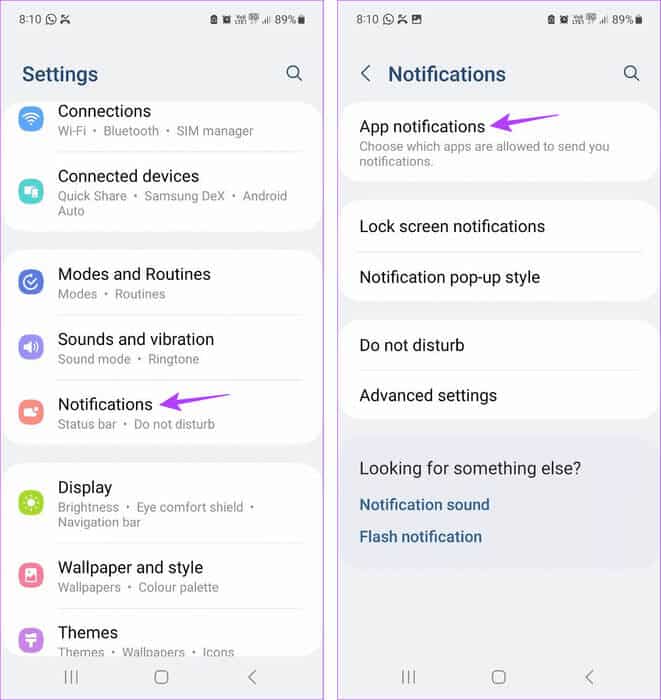
Розділ 4: Тепер прокрутіть список Програми І вимкніть перемикач для відповідної програми.
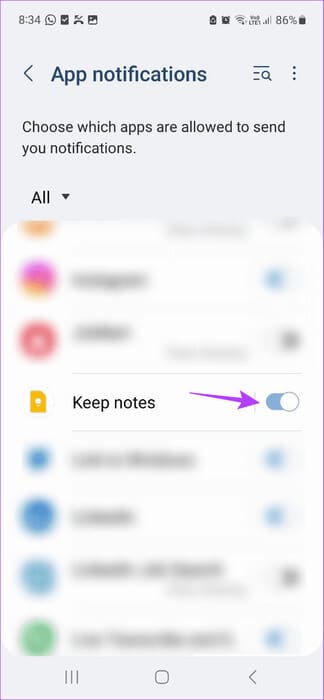
Повторіть цей процес для всіх інших програм. Це призупинить регулярні сповіщення про нагадування від вибраної програми на вашому пристрої Android.
Часті запитання щодо видалення повторюваних нагадувань на Android
Q1. Вимкнення або видалення повторюваних нагадувань впливає на всі ваші пристрої?
Відповідь: Видалення повторюваних нагадувань назавжди видалить нагадування з усіх інших програм, синхронізованих із цим обліковим записом. Однак якщо вимкнути сповіщення про нагадування, регулярні нагадування буде вимкнено лише для цього конкретного пристрою. Заповнення нагадування гарантує, що деталі нагадування залишатимуться видимими без сповіщень.
Q2. Чи можете ви знову налаштувати повторювані нагадування для цієї конкретної події на Android?
Відповідь: Так, ви можете знову Створення нагадувань для конкретних подій на вашому пристрої Android і встановіть повторення відповідно до ваших уподобань.
Видалення повторюваних нагадувань на Android
Хоча нагадування є хорошим способом запам’ятати речі, вони можуть дратувати вас, якщо ви отримаєте сповіщення після того, як ви закінчили завдання. Отже, ми сподіваємося, що цей посібник допоміг вам зрозуміти, як видалити повторювані нагадування на вашому пристрої Android. Якщо ви використовуєте будь-який інший спосіб вимкнути ці сповіщення, повідомте нам про це в коментарях нижче!